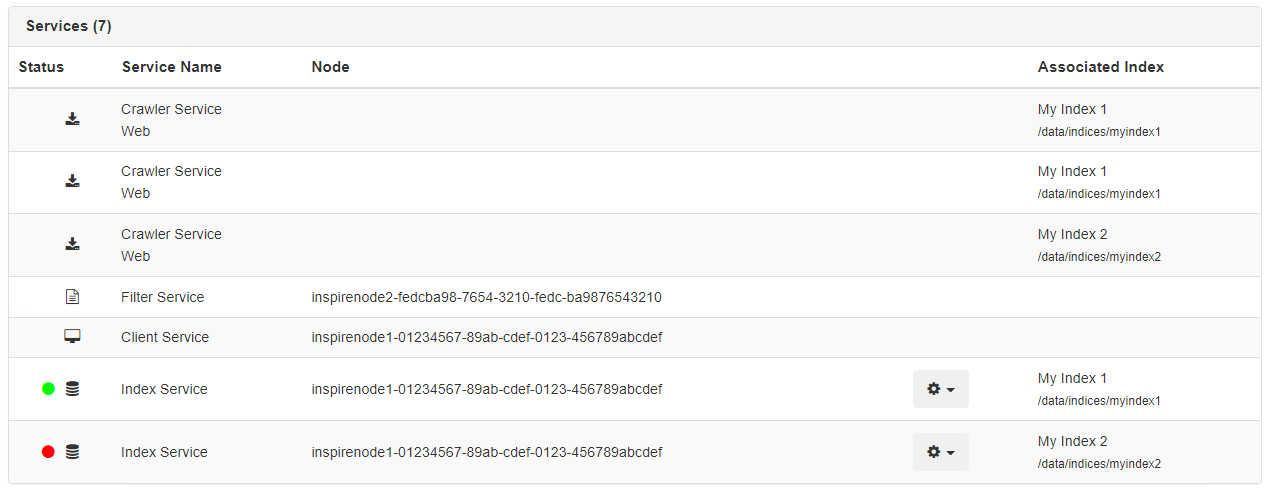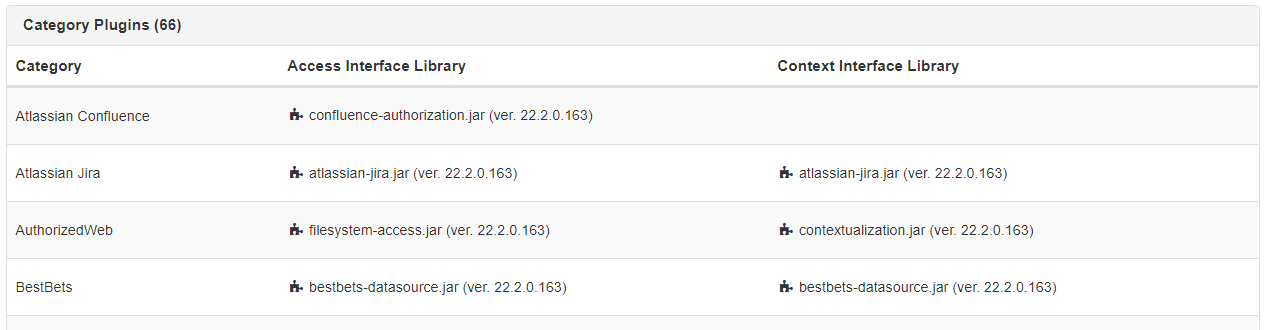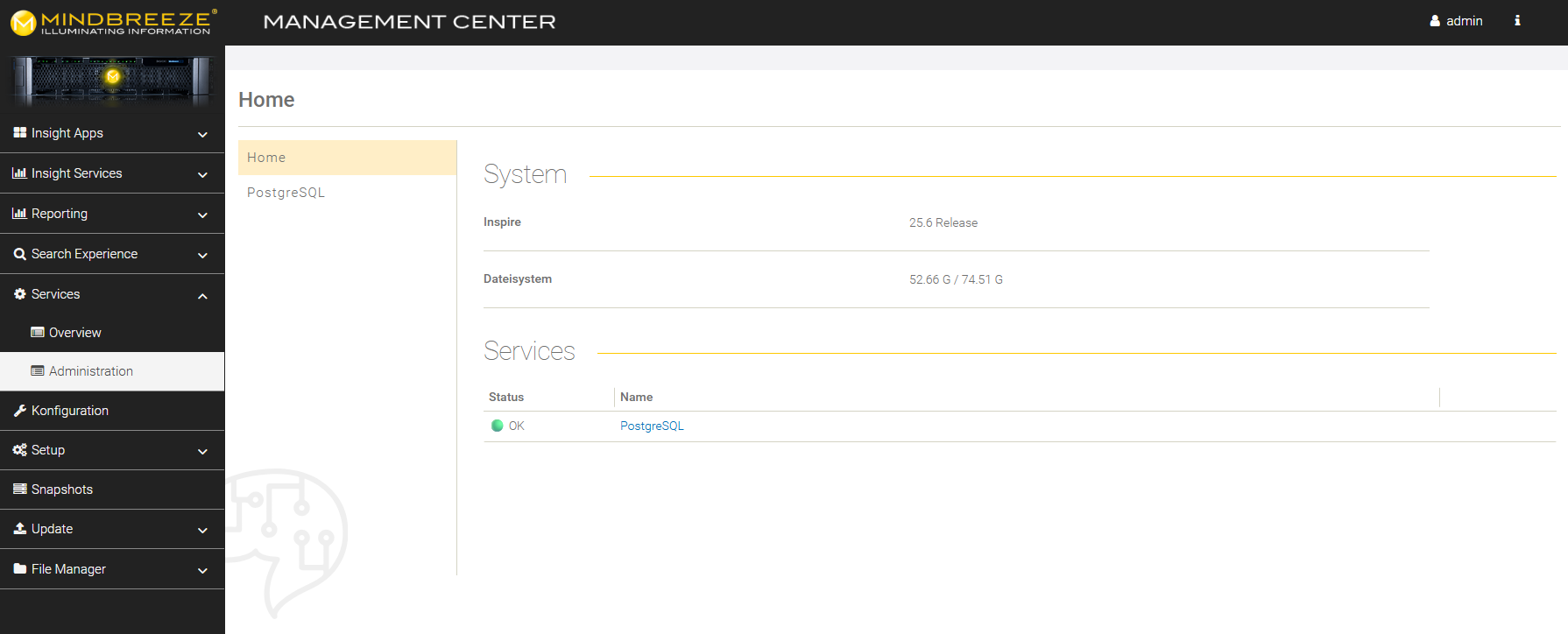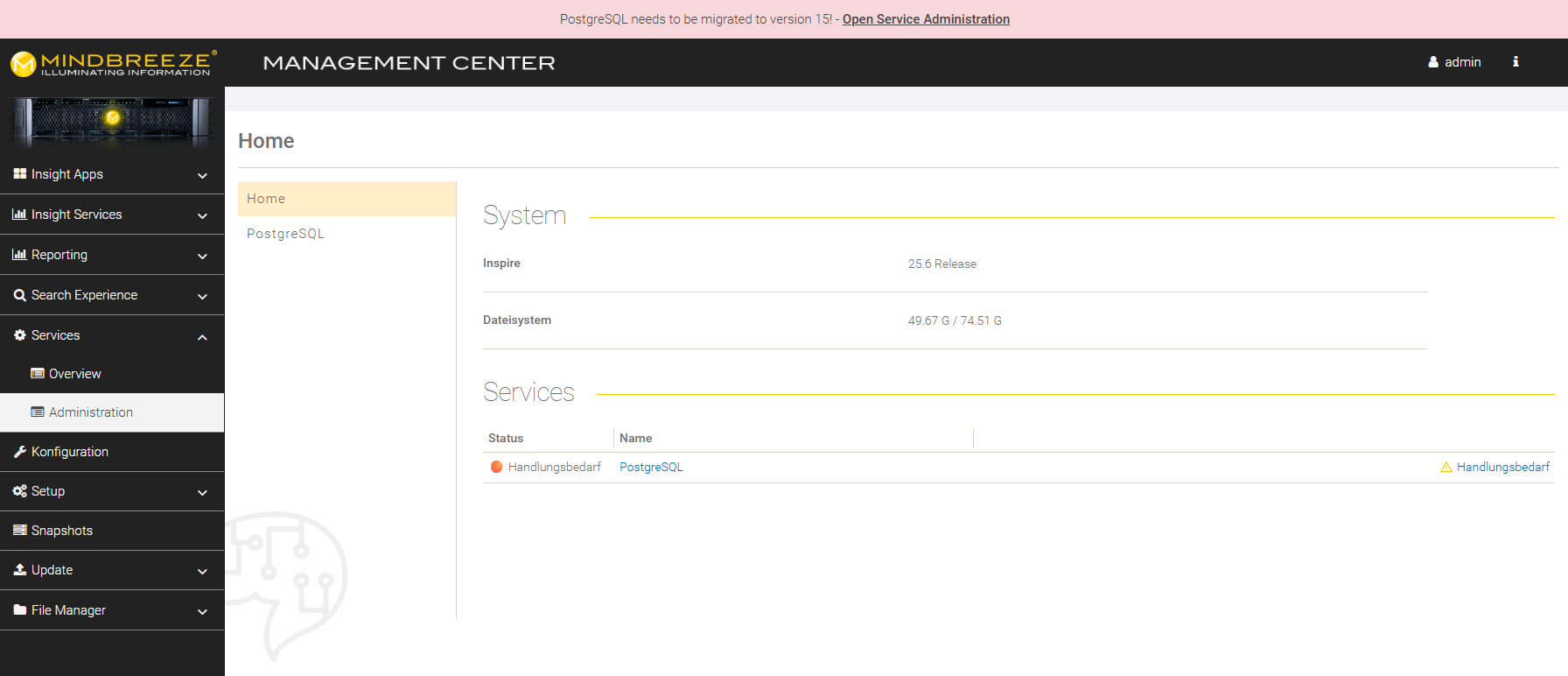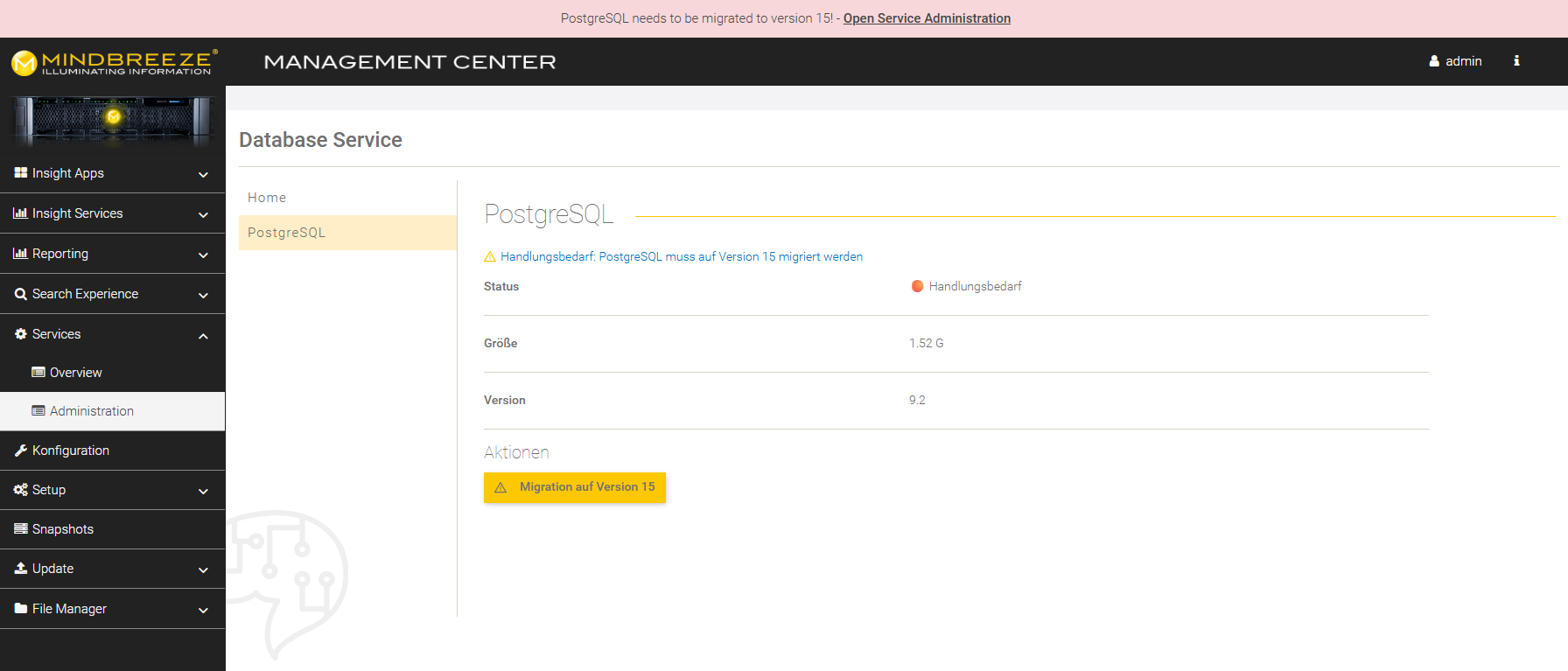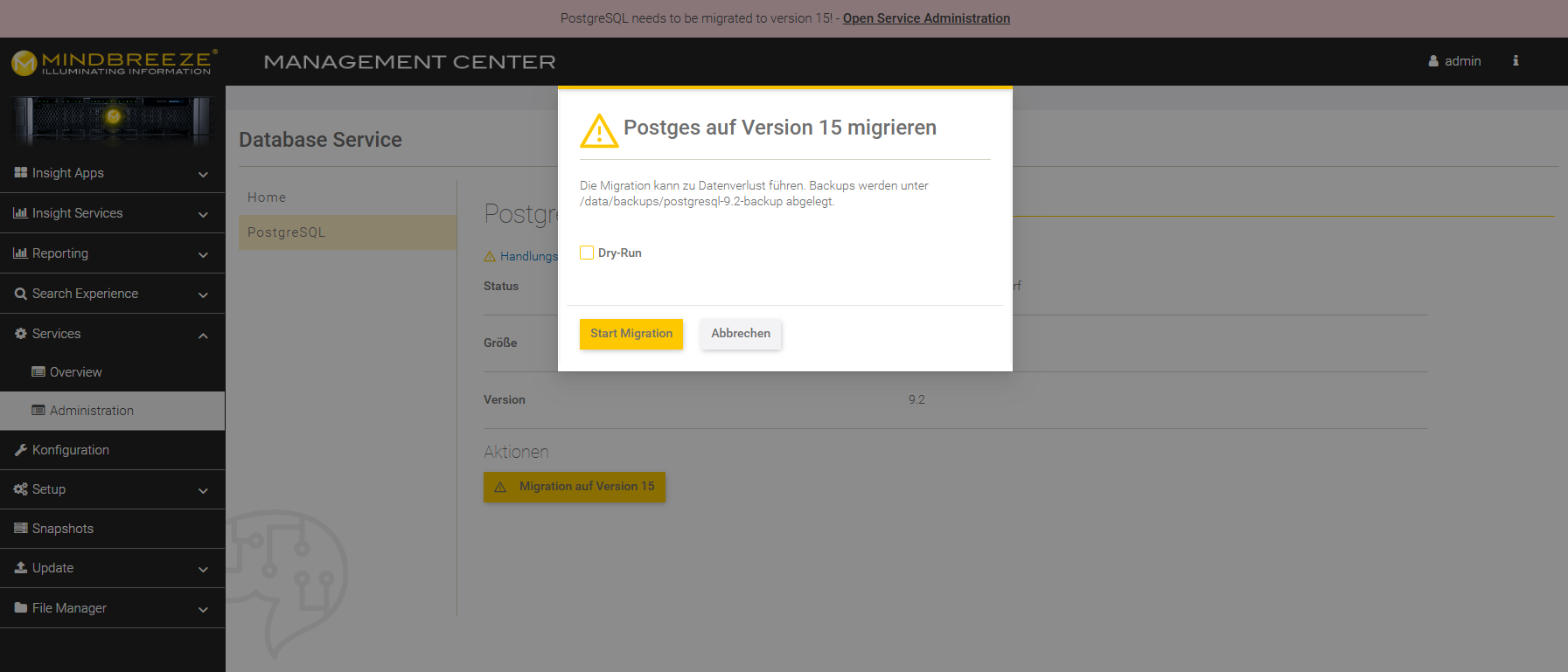Handbuch
MMC: Services
Einleitung
Der Menüpunkt „Services“ im Management Center bietet Ihnen einen Überblick über den aktuellen Status aller erstellten Services, Indizes, Nodes, sowie eine Auflistung aller installierten Category Plugins und Extension Point Plugins. Zusätzlich können Sie auch verschiedene Statuswerte zu ihrer Mindbreeze InSpire einholen.
Overview
Bereich „Services“
Listet folgende derzeit konfigurierten Services auf:
- Index Service
- Für den Index haben Sie zusätzlich die Möglichkeit, dessen Dokumente neu zu indizieren, indem Sie das Zahnradsymbol öffnen und auf „Reindex“ klicken.
- Die „Status“-Tabelle zeigt an, ob der Index Service derzeit aktiviert (grüner Punkt) oder deaktiviert (roter Punkt) ist.
- Crawler Service
- Client Service
- Filter Service
Die „Node“-Tabelle zeigt die zugehörige Node an.
Die „Associated Index“-Tabelle zeigt den zugehörigen Index an.
Bereich „Nodes“
Listet alle derzeit verfügbaren Nodes auf.
Sie haben die Möglichkeit, die Node zu starten/stoppen, indem Sie das Zahnradsymbol öffnen und auf „Start“ bzw. „Stop“ klicken.
Die „Number of Services“-Tabelle zeigt die Anzahl der zugehörigen Services an.
Bereich „Category Plugins“
Listet alle installierten Plugins auf. Dazu gehören Konnektoren die eine Access- und optional ein Context Interface implementiert haben, die in der InSpire vorinstalliert sind, aber auch manuell hochgeladen wurden.
Bereich „Extension Point Plugins“
Listet die Plugins auf, die manuell hochgeladen wurden.
Administration
Im Menüpunkt „Administration“ können administrative Tätigkeiten durchgeführt und Statusinformationen eingesehen werden. Sollte eine veraltete PostgreSQL-Version in Verwendung sein, kann die notwendige Migration hier durchgeführt werden.
Hinweis: Für den Menüpunkt „Administration“ benötigen Sie die Rolle „InSpire Builtin Database Administrator“ oder „InSpire System Administrator“.
Eine Auflistung aller Mindbreeze InSpire Rollen finden Sie in Konfiguration - Backend Credentials - Beschreibung der Mindbreeze InSpire Rollen.
Für mehr Informationen zur Verwaltung von Rollen, siehe Initiale Inbetriebnahme für G7 Appliances - Rollen verwalten.
Migration von PostgreSQL auf Version 15
Falls Sie noch eine ältere Version von PostgreSQL verwenden, ist die Migration auf Version 15 erforderlich. PostgreSQL-Version, die älter als Version 15 sind, werden in zukünftigen Mindbreeze InSpire Releases nicht mehr unterstützt.
Die Dauer der Migration ist von der Größe der Datenbank abhängig. Während der Migration sind einige Funktionen wie app.telemetry, Persisted Queries, Alerting und weitere nicht verfügbar. Es kann auch zu einem Neustart des Client Services kommen.
Führen Sie die Migration folgendermaßen aus:
Gehen Sie im „Home“ Bereich auf den Abschnitt „PostgreSQL“.
Klicken Sie auf „Migration auf Version 15“, um mit der Migration zu beginnen.
Entfernen Sie das Häkchen bei „Dry-Run“ und führen Sie die Migration mit „Start Migration“ aus.
Wenn die Migration erfolgreich abgeschlossen ist, wechselt der Status auf „OK“, wobei der Log live mitverfolgt werden kann. Der rote Hinweis-Banner verschwindet nach dem Neustart der Seite.